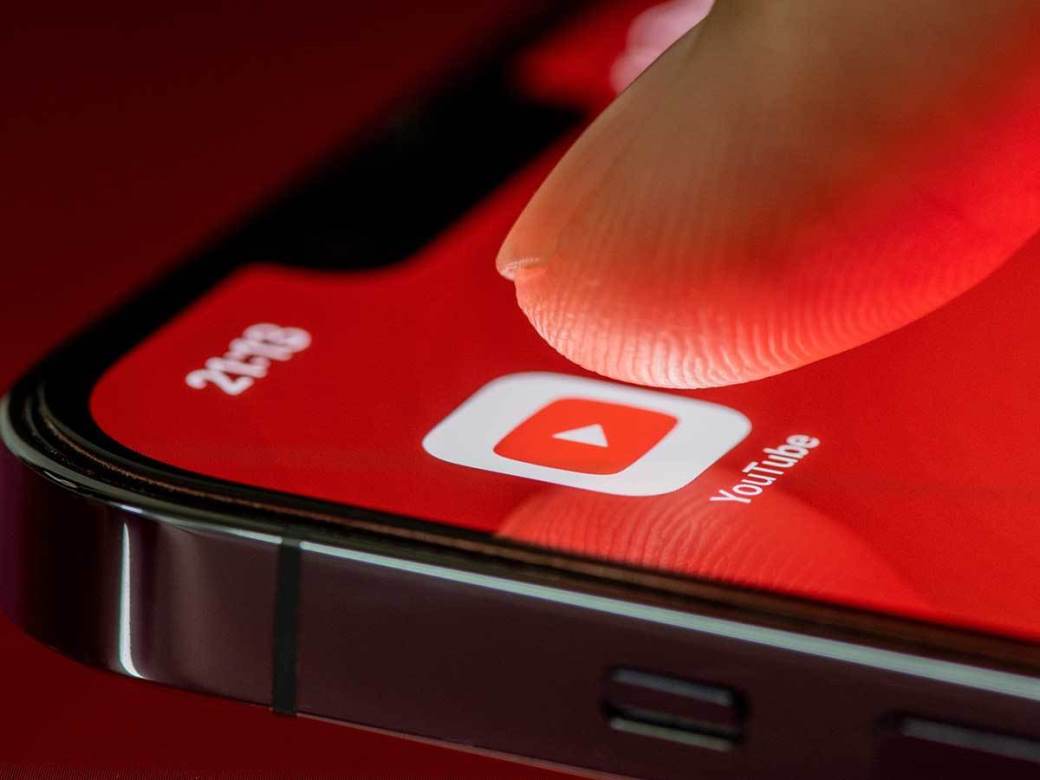Evo kako da kreirate Apple iTunes nalog za preuzimanje aplikacija iz AppStora i to bez korišćenja kreditne kartice.
Apple je konačno "prigrlio" Srbiju i iPhone 6, iPhone 6 Plus, iPhone 5S i iPhone 5C (8 GB) stižu i kod nas, počevši od 31. oktobra. Korisnici mt:s mreže već sada mogu da rezervišu svoj iPhone u paketima koji važe kod tog operatera i to po ceni od jednog dinara!
Pomalo čudno, ali prema onome što smo mi imali priliku da čujemo od ljudi upućenih u "situaciju" Apple neće odmah "otvoriti" svoj AppStore, odnosno iTunes servis u Srbiji i nema informacija kada bi to moglo da se dogodi. Srpska trobojka još uvek se nije zavijorila na Apple serverima, pa je sledeći način otvaranja naloga iz Srbije još uvek jedan od polovičnih rešenja, koja će vam poslužiti dok se ne otvori zvanična Apple prodavnica softvera.
Procedura kreiranja Apple i iTunes ID-ja nije teška, a da biste izbegli unošenje podataka o kreditnoj kartici, jer to ne želite ili nemate kreditnu karticu, potrebno je da uradite sledeće.
1. Preuzmite aktuelni iTunes softver za svoj Mac ili PC. Instalirajte i pokrenite ga.
2. Kliknite na iTunes Store u gornjem desnom uglu. Sačekajte nekoliko trenutaka da se učita sadržaj prodavnice, što nekada može da potraje i nekoliko minuta.
3. Sa desne strane iTunes prozora pronađite "Top Free Apps" i kliknite na bilo koju. Kliknite na ime aplikacije, a potom na veliko "Free" dugme, koje se nalazi sa leve strane, odmah ispod ikonice odabrane aplikacije. Ovaj korak je važan - neophodno je da bude "Free" aplikacija kako biste prilikom registracije imali opciju "NONE" za odabir plaćanja, inače ćete morati da upišete informacije o kreditnoj kartici i registrujete je odmah. Dakle, kliknite na "Free" dugme i iskočiće prozor za upisivanje ID-ja i lozinke.
4. Potražite "Create Apple ID" tu negde (sleva je) i prelazite na formular za registraciju.
5. Kliknite na "Continue", pa potvrdite da se slažete sa "Odredbama i uslovima" u sledećem koraku i kliknite na "Agree". Prelazite na novi formular za registraciju.
6. Prvo unesite svoj aktuelni mejl i lozinku. Potom potvrdite lozinku. U ovom koraku potrebno je definisati i tri sigurnosna pitanja i odabrati da li želite da vam Apple šalje mejl sa promocijama i reklamama. Takođe, možete uneti opcioni mejl za spasavanje naloga, koji mora biti drugačiji od mejla sa kojim se registrujete na Apple nalog.
7. Ako ste išli preko "Free" aplikacije u sledećem koraku, pored izbora načina plaćanja i tipova kreditnih kartica pojaviće se i veliko "NONE" dugme, na koje kliknite pa onda opet "Continue". Vraćate se opet na isti korak i "NONE" je sada potvrđeno. Iznad "NONE" dugmeta je obaveštenje da možete da promenite zemlju. Kliknite na obaveštenje, ukoliko to želite i odaberite željenu zemlju.
8. Sada popunite lične podatke, adresu, poštanski broj i, ukoliko to želite, svoj broj telefona. Popunite ime i prezime bez srpskih slova (č, ć, š, ž i drugih), unesite izmišljenu adresu, broj kuće, kao i poštanski broj (snađite se za neku preko interneta i mapa). Ukoliko ne želite da se petljate sa pronalaženjem adrese, poštanskog broja i drugih inostranih kodova, prebacite zemlju na Hrvatsku ili neku drugu iz našeg okruženja. Tom prilikom promeniće se jezik aplikacije na izabranu zemlju.
Naš savet je da za zemlju registracije odaberete USA ili UK, kako biste na raspolaganju imali sve besplatne aplikacije, koje su dostupne u iTunes i AppStore prodavnicama. Takođe, ne treba zaboraviti ni to da će registrovani nalog biti aktivan samo sa prodavnicom sa kojom ste se registrovali.
Ukoliko ste sve popunili kako bi trebalo klikom na "Create Apple ID" Apple će vam čestitati na registraciji i postajete aktivni Apple korisnik. Sledi potvrda mejla, koji vas čeka u sandučetu adrese koju ste registrovali, kao i u opcionom mejlu, ukoliko ste ga odabrali.
Sada možete da kupujete sve "Free" aplikacije na iOS sistemima, na iPod, iPhone i iPad mobilnim uređajima, a ukoliko vam zatrebaju plaćene aplikacije prilikom prvog plaćanja podatke o kreditnoj kartici možete uneti odmah na nekom od tih uređaja.
Potražite nas i na Facebooku, gde možete pronaći još saveta i uputstava.
Postanite deo SMARTLIFE zajednice na Viberu.